Виндовс 10 не препознаје Андроид телефон
Ако ваш Виндовс 10(Windows 10) рачунар не препозна ваш Андроид(Android) мобилни телефон чак ни након што га повеже УСБ(USB) каблом, ево неколико савета за решавање проблема који ће вам помоћи. Може постојати неколико разлога зашто Андроид(Android) корисник можда неће моћи да приступи подацима телефона на рачунару са оперативним системом Виндовс 10(Windows 10) . Дозволите нам да истражимо неке узроке и решења како бисте брзо решили проблем.
Постоји неколико начина за пренос датотека са Андроид-а на Виндовс(transfer files from Android to Windows) и обрнуто. Међутим, метода УСБ(USB) кабла је вероватно најбржи и најефикаснији начин за сваког корисника. Проблем почиње када људи не виде свој мобилни на овом рачунару(This PC) Филе Екплорер-а.
Основни узроци зашто ваш Виндовс 10 не препознаје Андроид(Android) мобилне уређаје-
- Нисте променили тип везе са само пуњење(Charging only) на пренос датотека или нешто друго.
- УСБ кабл је оштећен.
- УСБ(USB) порт вашег рачунара не ради .
- Ваш рачунар има проблема у вези са драјвером.
Виндовс 10 не препознаје Андроид(Android) телефон
Ако Виндовс 10(Windows 10) неће препознати ваш Андроид(Android) телефон, пратите ове кораке:
- Проверите тип везе
- Промените УСБ кабл и порт
- Деинсталирајте уређај из Управљача уређајима(Device Manager)
- Инсталирајте управљачки програм за МТП УСБ уређај.
1] Проверите тип везе
Када повежете телефон са рачунаром, он вам подразумевано не дозвољава приступ свим датотекама. То се дешава зато што је промена настала због вашег Андроид(Android) мобилног телефона. Подразумевана поставка је постављена на Само пуњење(Charging only) , што ради оно што дефинише. Другим речима, ако повежете телефон са рачунаром помоћу УСБ(USB) кабла, он пуни ваш уређај уместо да приказује датотеке.
Због тога морате да откључате телефон, пронађете одговарајућу икону у статусној траци и изаберете опцију Филе Трансфер . (File Transfer)За вашу информацију, ово специфично име подешавања може да се разликује на вашем мобилном телефону.
2] Проверите УСБ кабл и порт
Пошто користите УСБ(USB) кабл и два УСБ(USB) порта, препоручује се да се уверите да раде без икаквих недостатака. Ако неко од њих има било какав проблем, постоји велика шанса да добије такав проблем. Урадићеш ово-
- Користите УСБ(USB) кабл са другим мобилним да проверите да ли ради или не.
- Промените УСБ(USB) порт на рачунару да бисте били сигурни да УСБ(USB) порт нема проблема.
- Покушајте да напуните свој мобилни истим УСБ(USB) каблом да бисте знали да МицроУСБ(MicroUSB) или Типе-Ц(Type-C) порт ради добро.
3] Деинсталирајте(Uninstall) уређај из Управљача уређајима(Device Manager)
Ако ваш рачунар не приказује ваш Андроид(Android) мобилни чак и након што изаберете опцију Филе Трансфер(File Transfer) , време је да деинсталирате уређај са рачунара. Другим речима, ресетује све што је у вези са уређајем тако да ваш рачунар брише сву постојећу кеш меморију и поново идентификује уређај.
Да бисте започели, потребно је да отворите Управљач уређајима(Device Manager) . То је могуће урадити помоћу поља за претрагу на траци задатака(Taskbar) или можете притиснути Win+X да бисте пронашли опцију Девице Манагер . (Device Manager)Након што отворите Управљач уређајима(Device Manager) , повежите телефон са рачунаром и изаберите опцију Пренос датотека(File Transfer) , као што је поменуто у првом решењу.
Сада проширите опцију Преносиви уређаји(Portable Devices) , кликните десним тастером миша на име вашег уређаја и изаберите опцију Деинсталирај уређај(Uninstall device ) .
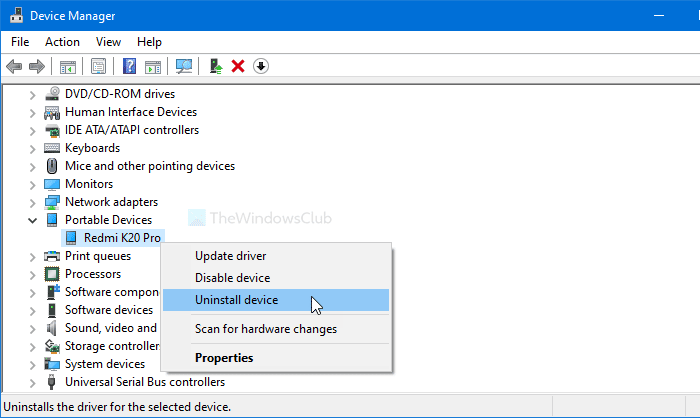
Након тога, тражи се да потврдите промену. То можете учинити кликом на дугме Деинсталирај(Uninstall ) .
Сада поново повежите уређај помоћу УСБ(USB) кабла и проверите да ли се приказује у Филе Екплорер(File Explorer) -у или не.
4] Инсталирајте управљачки програм МТП УСБ уређаја
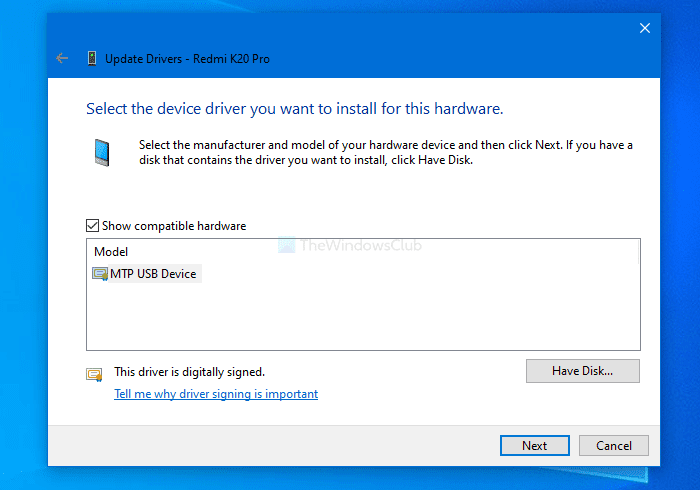
Да бисте то урадили, прво отворите Управљач уређајима(Device Manager) . За то притисните Win+X и са листе изаберите Управљач уређајима . (Device Manager)Сада кликните десним тастером миша на свој уређај и изаберите опцију Ажурирај драјвер .(Update driver)
Затим кликните на Прегледај(Browse my computer for drivers) драјвере на мом рачунару и Дозволи ми да изаберем са листе доступних драјвера на(Let me pick from a list of available drivers on my computer) опцијама мог рачунара. Након што их изаберете, уверите се да је изабрана опција МТП УСБ уређај . (MTP USB Device )Ако је тако, кликните на дугме Даље(Next ) да бисте започели процес инсталације.
Када то завршите, отворите Филе Екплорер(File Explorer) да бисте пронашли свој уређај.
Јавите нам да ли је ово помогло.
Related posts
Пресликајте или пребаците Андроид или иПхоне екран на Виндовс 10 користећи ЛетсВиев
Пратите локацију деце и пратите коришћење апликације на Андроид-у
Како прећи са Виндовс Пхоне на Андроид телефон
15 најбољих апликација за аутентификацију заштитног зида за Андроид телефоне
Како уклонити апликације које вам Андроид телефони не дозвољавају да деинсталирате?
Како да инсталирате прогресивне веб апликације користећи Мицрософт Едге на Андроид-у
Преузмите Азуре Мобиле апликацију за Андроид и иОС
Како снимити Скипе позиве на Виндовс 10, Андроид и иОС
Како претворити свој телефон у микрофон за Виндовс рачунар
Како покренути више Андроид апликација на Виндовс 10 рачунару помоћу апликације Ваш телефон
Синхронизујте Андроид и иОС уређаје са Виндовс рачунаром користећи Мобоплаи
Како инсталирати Блисс ОС 12 са Андроидом 10 на било који рачунар
Подесите Коди даљински управљач у оперативном систему Виндовс 10 користећи Андроид и иОС уређаје
Како уредити послате поруке у Телеграму на Андроиду, иОС-у, десктопу
Како потпуно деинсталирати Мицрософт Теамс са Виндовс-а и Андроид-а
Како да користите апликацију Мицрософт Фамили Сафети на свом телефону
Како претворити ЕКСЕ датотеку у АПК датотеку за покретање на Андроиду
Укључите Цлоуд Бацкуп за апликацију Мицрософт Аутхентицатор на Андроид-у и иПхоне-у
Повежите Андроид са Виндовс 10 користећи Мицрософт Ремоте Десктоп
Рецензија књиге - Андроид телефони за лутке
